- 1PS提示:因為圖層已鎖定,無法編輯圖層的處理方法
- 2Adobe Illustrator CS5 序列號大全
- 3picacg蘋果版怎么找不到|picacg ios版是不是下架了介紹
- 4ACDsee注冊碼免費分享(含ACDsee18、ACDsee10等版本)
- 5蘋果iphone自動時間不準確的多種校正方法
- 6PDF瀏覽器能看3D文件嗎?PDF瀏覽器看3D文件圖文詳細教程
- 7Potato(馬鈴薯聊天)怎么注冊不了|Potato不能注冊處理方法介紹
- 8Potato(土豆聊天)怎么換頭像|Potato app更改頭像方法介紹
- 9ipad版office如何激活? office365激活的圖文說明教程
- 10最新的Adobe Illustrator CS4序列號大全
- 11Mac怎么通過設置VPN來登錄youtube等國外網站
- 12qq郵件是否已讀怎么看 QQ郵箱已經發出去的郵件怎么知道對方是否已經查看
做為學校的老師,每次考試結束都會迎來復雜、煩瑣的學生成績統計工作,WPS表格的篩選功能可以幫助我輕松完成學生成績統計。
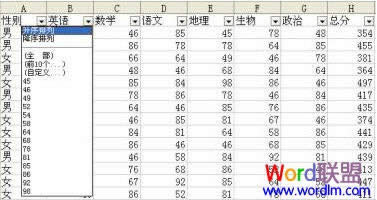
圖1 學生成績表
下面就來看看WPS表格中的自動篩選功能是如何幫我快速完成成績統計的。
WPS表格的自動篩選操作非常簡單,選中表格中任意單元格,執行‘數據’菜單中的‘篩選’-‘自動篩選’命令。此時,每一個列標題右側均出現一個下拉按鈕。
要求A:列出英語成績為98分的學生成績
操作步驟:點擊列標題‘英語’右側下拉按鈕,選擇下拉菜單中的‘98’即可。如圖2:
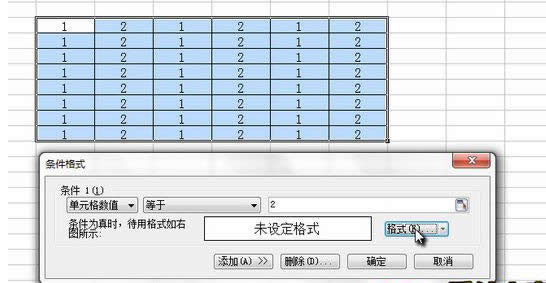
圖2 英語成績為98分的學生成績
注意,這時英語成績不是98分的學生成績都被隱藏起來,并不是被刪掉了。自動篩選后的結果是只顯示滿足指定條件的行、把不滿足指定條件的行隱藏起來。
如果需要顯示全部,那么請執行‘數據’菜單中的‘篩選’-‘顯示全部’命令
要求B:列出政治成績在60分以上的學生成績
操作步驟:點擊列標題‘政治’右側下拉按鈕,選擇下拉菜單中的‘自定義’,彈出‘自定義自動篩選方式’對話框,選擇‘大于’,輸入‘60’后單擊‘確定’。如圖3:
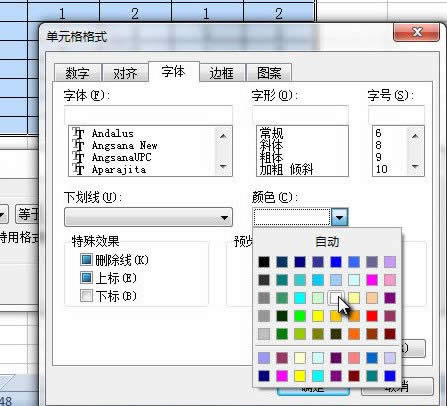
圖3 自定義自動篩選方式
要求C:列出語文成績大于等于60分并且小于85分的男生成績
操作步驟:點擊列標題‘語文’右側下拉按鈕,選擇下拉菜單中的‘自定義’,彈出‘自定義自動篩選方式’對話框,選擇‘大于或等于’,輸入‘60’,選擇‘與’的關系后,選擇‘小于’,輸入‘85’,如圖4 :單擊確定。
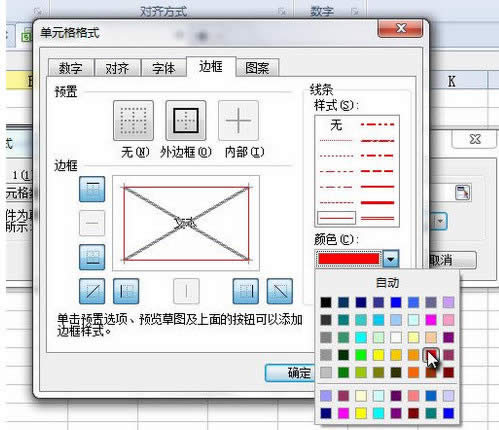
圖4 自定義自動篩選方式
點擊列標題‘性別’右側下拉按鈕,選擇‘男’,這時,只是鼠標輕輕點擊幾下,符合要求C的結果已被篩選出來。如圖5:

圖5 語文成績大于等于60分并且小于85分的男生成績,更多wps教程
推薦資訊 總人氣榜
最新教程 本月人氣
- 1Nero刻錄超過4.7G的大視頻的方法
- 2西瓜播放器手機版如何用
- 3復制優酷視頻的flash地址的方法
- 4愛奇藝激活碼免費獲得的方法與使用方法
- 5樂魚影音盒如何?樂魚影音盒4大特色技巧說明
- 6暴風影音分享給好友技巧設置方法
- 7YY直播助手如何用?YY直播助手新用戶使用圖文說明教程
- 8YY直播助手桌面捕捉技巧使用方法
- 9頁面YY迷你版如何用?頁面YY迷你版使用方法圖解
- 10樂魚影音盒音量控制的4種方法
- 11唱吧提取大師如何下載音樂?唱吧提取大師使用方法
- 12PPTV網絡電視刪除廣告方法_pptv網絡電視_下載之家
- 1DOTA2玩家最愛的變聲軟件MorphVOX Pro在什么地方里下載?
- 2(視頻)YY上如何男變女聲?VCS變聲器使用方法
- 32016年4月19日更新的優酷vip會員賬號
- 4愛奇藝最新免費會員密碼分享(更新至2016年4月19日)
- 5如何找到Excel2007的簡繁轉換技巧?
- 6JS的閉包與定時器
- 7蘋果ios9.3beta4下載地址 ios9.3beta4固件官方下載網址
- 8微信支付天天立減活動怎么玩 微信支付天天立減活動玩法說明
- 9html完成在消息按鈕上增加數量角標的完成代碼
- 10如何能做出可以拖動的DIV層提示窗口
- 11Excel2007設置批注格式
- 12蘭博基尼88 tauri多少錢?tonimo蘭博基尼88 tauri價格

